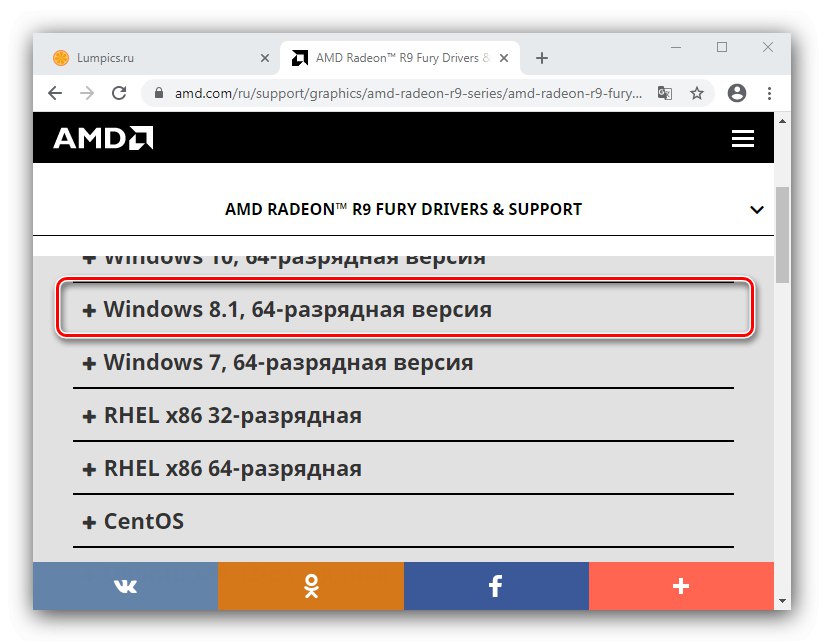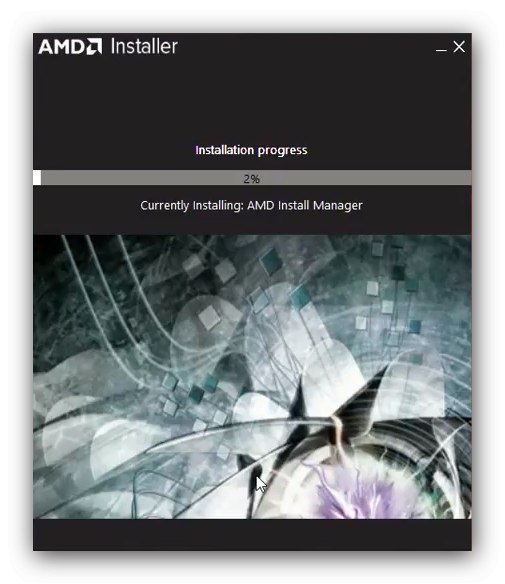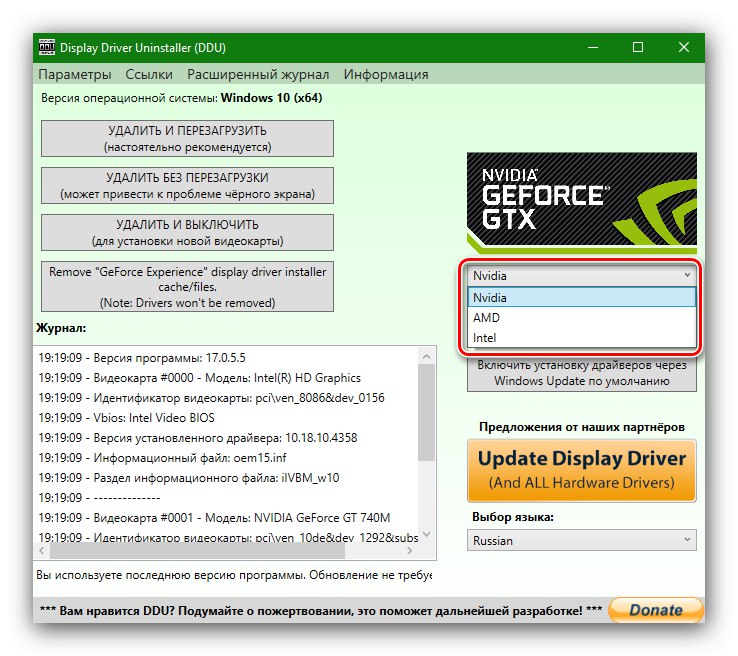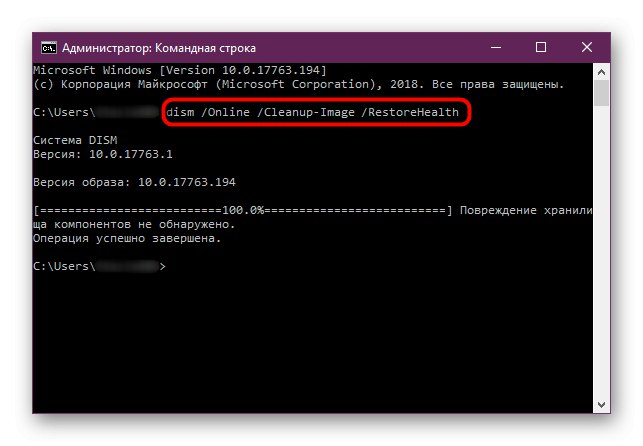Jedným z najjednoduchších spôsobov stiahnutia ovládačov pre grafické karty AMD je použitie vlastných aplikácií. Dnes sa pozrieme na algoritmus pre každú z nich.
Inštalácia ovládačov pomocou oficiálnych programov AMD
Spoločnosť AMD vydáva tri varianty programu na stiahnutie ovládačov: Catalyst Control Center (skrátene CCC) pre Windows 7 a novšie verzie, Radeon Software Crimson ReLive pre Windows 8 a 8.1 a Radeon Software Adrenalin Edition pre vydania Windows 10. Rozhranie každého z nich je vážne odlišné. ako aj algoritmus použitia.
Metóda 1: Riadiace centrum katalyzátora
Napriek skutočnosti, že v čase písania tohto článku (január 2020) sa podpora systému Windows 7 končí, veľa používateľov zostáva verných tomuto operačnému systému. Ak sa v takomto systéme použije ako grafická karta „červený“ produkt, je možné softvér pre tento softvér stiahnuť prostredníctvom riešenia Catalist Control Center.
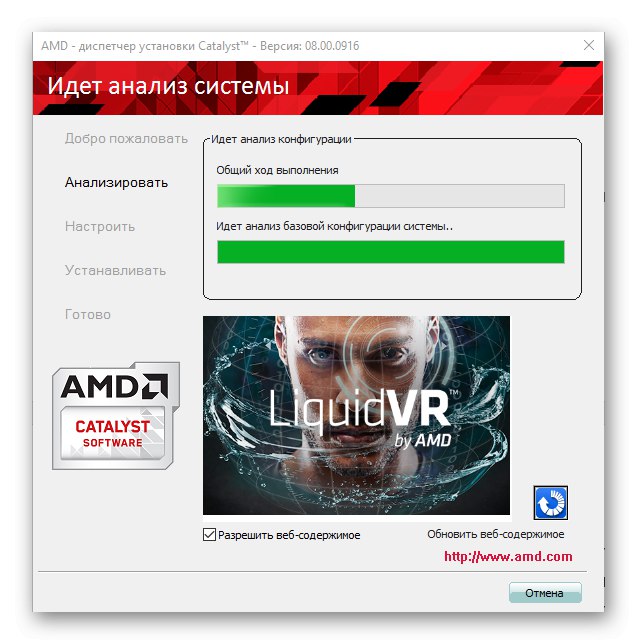
Lekcia: Inštalácia ovládačov pomocou Catalyst Control Center
Metóda 2: Crimson ReLive
Po vydaní náhrady za Windows 8 pre 7 spoločnosť AMD tiež aktualizovala nástroj na stiahnutie systémového softvéru, ktorý sa teraz volá Crimson ReLive. Tento nástroj je k dispozícii iba pre Windows 8 a 8.1 - nebude sa inštalovať na staršie verzie „Windows“, zatiaľ čo na novších verziách vás požiada o aktualizáciu na Adrenalin Edition, o ktorej si ešte povieme.
- Načítanie Crimson ReLive prebieha podľa rovnakého algoritmu ako pri iných programoch AMD. Prejdite na stránku grafickej karty, pre ktorú chcete získať softvér, a potom v kategórii operačných systémov vyberte možnosť Windows 8 alebo Windows 8.1.
![Otvorte blok s programom a získajte ovládače pre produkty AMD pomocou softvéru Crimson]()
Ďalej vyhľadajte pozíciu s menom „Crimson ReLive“ a kliknite na tlačidlo "Stiahnuť ▼" vedľa nej.
- Spustením stiahnutého spustiteľného súboru a začatím rozbaľovania údajov spustite inštaláciu.
- Po rozbalení všetkých potrebných komponentov sa začne postup analýzy systému. Po dokončení sa zobrazí výzva na výber komponentov, ktoré chcete nainštalovať. Začiarknite tie, ktoré chcete, a kliknite "Inštalácia" ("Inštalácia").
- Počkajte na dokončenie procesu inštalácie.
![Proces inštalácie ovládača pomocou softvéru AMD Crimson]()
Na konci postupu stlačte "Reštartuj teraz" reštartujte počítač a ukončite program.
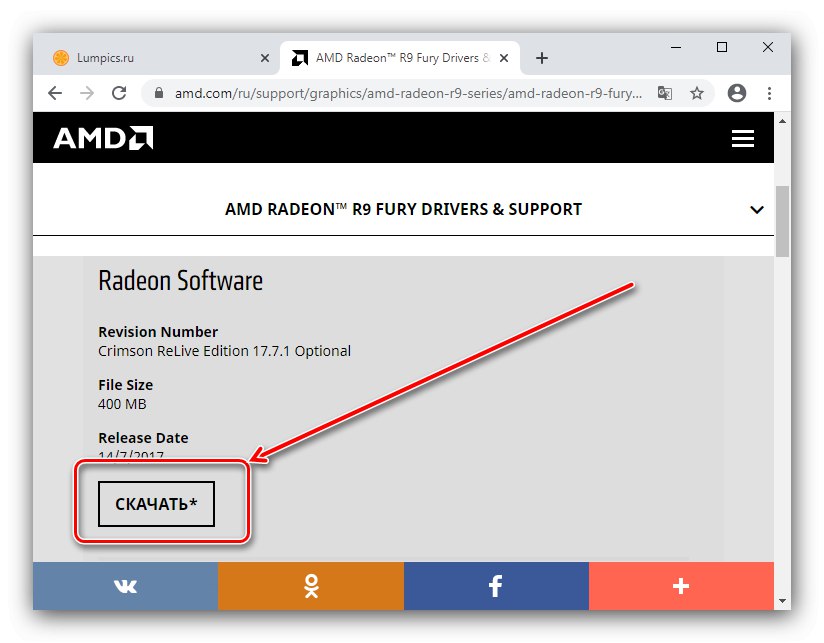
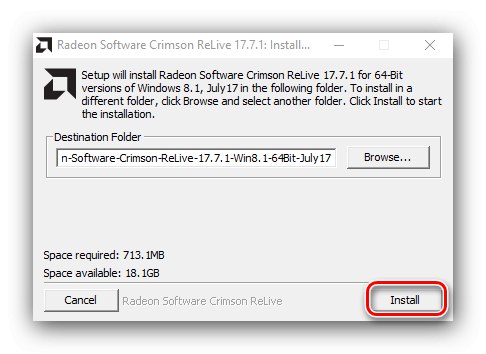
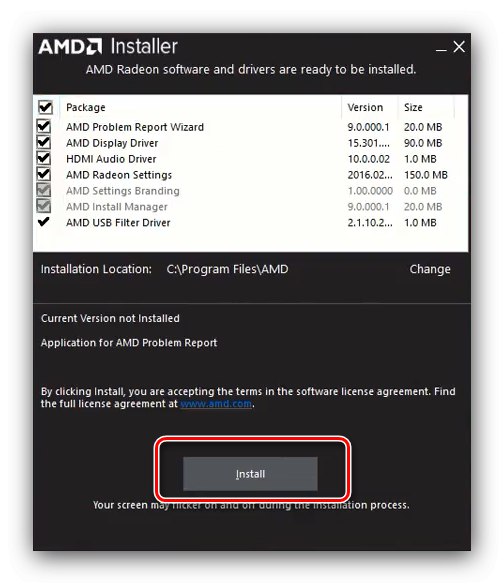
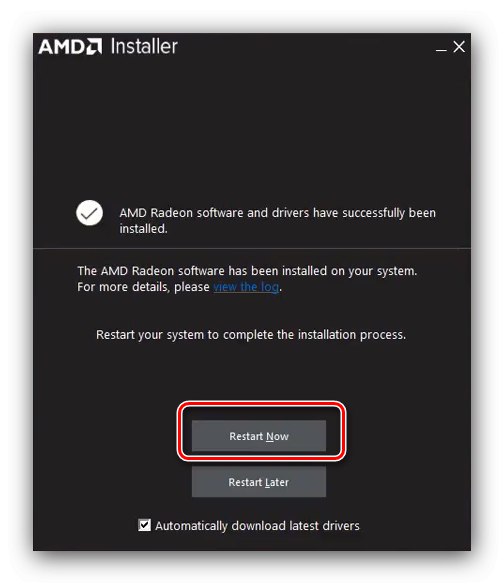
Všeobecne je postup pri práci s Crimson ReLive dosť jednoduchý.
Metóda 3: Edícia adrenalínu
Aktuálna verzia aplikácie AMD pre moderné operačné systémy sa volá Adrenalin Edition. Jeho funkčnosť sa príliš nelíši od Crimson ReLive alebo Catalyst Control Center, ale užívateľské rozhranie sa stalo oveľa užívateľsky príjemnejším a objavilo sa aj niekoľko zjavných odtieňov.
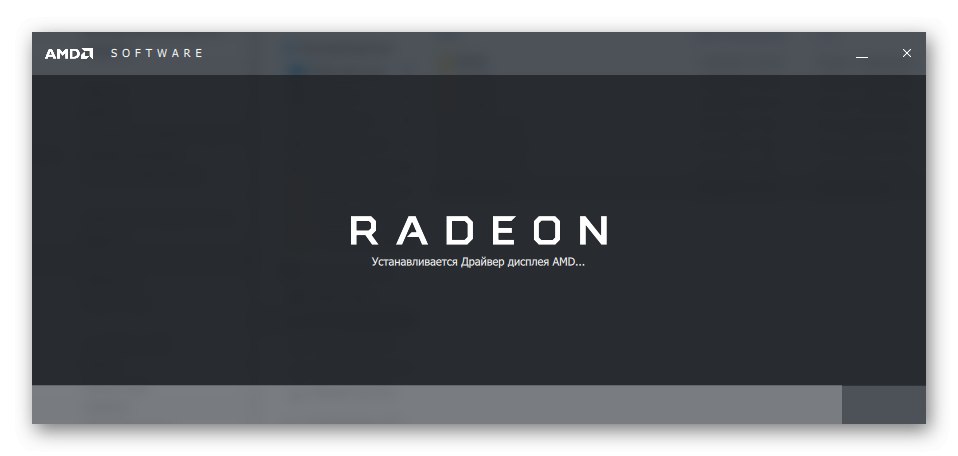
Lekcia: Inštalácia ovládačov na AMD pomocou Adrenalin Edition
Riešenie niektorých problémov
Bohužiaľ, použitie oficiálneho nástroja nezaručuje, že nedôjde k žiadnym pádom. Zvážme najbežnejšie z nich a spôsoby eliminácie.
Chyba 1603
Tento kód označuje všeobecnú chybu nejasnej povahy. Môžete sa ho zbaviť nasledovne:
- Najskôr sa pokúste ručne stiahnuť a nainštalovať najnovší softvérový balík - najčastejšie sa daná chyba vyskytuje v dôsledku problémov so samotným inštalátorom.
- Použite kompletný nástroj na odstránenie produktov AMD, príklad jeho použitia nájdete v článku na nasledujúcom odkaze.
![Odstránenie ovládačov v prípade chýb pomocou softvéru AMD Crimson]()
- Skontrolujte konfiguráciu antivírusu - je možné, že v ňom spočíva príčina konfliktu. Môžete ich tiež deaktivovať v čase používania patentovaného programu.
Lekcia: Zakázať antivírus
- Ak sú vyššie uvedené pokyny neúčinné, skúste znova nainštalovať redistribuovateľné rámce Microsoft C ++.
- Tiež nemožno vylúčiť problémy so samotným Windows. Najskôr nainštalujte najnovšie aktualizácie a ak to nepomôže, skúste skontrolovať integritu systémových komponentov a v prípade potreby ich obnovte.
![Obnova integrity systémových súborov v prípade chýb pomocou softvéru AMD Crimson]()
Čítajte viac: Obnovte systémové súbory Windows 7 a Windows 10
Chyba 183
Porucha tohto kódu znamená, že systém obsahuje ovládače pre produkt AMD od iného výrobcu - napríklad od výrobcu prenosného počítača OEM.Ak chcete pokračovať v práci, musí byť tento softvér úplne odstránený.
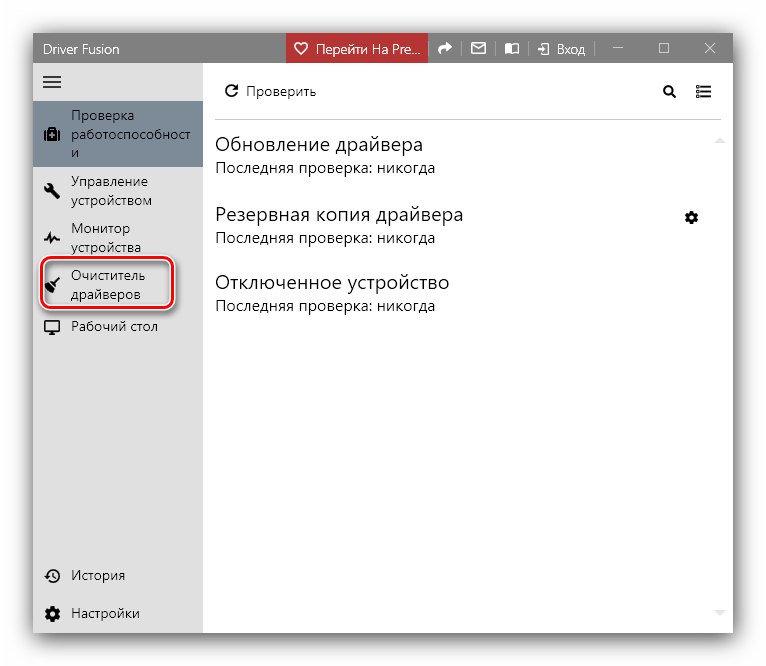
Lekcia: Úplné odstránenie ovládačov z počítača
Chyba 173, 174, 175
Tieto kódy zvyčajne označujú hardvérové problémy s hardvérom, ktoré aplikácia nerozpozná. V podobnej situácii sú tieto kroky:
- Skontrolujte kvalitu pripojenia komponentov k základnej doske.
- Objavte "Správca zariadení" a uvidíme, či cieľové zariadenie vyhodí chybu. Ak hardvér systému naznačuje aj problém, je pravdepodobné, že je vaša grafická karta poškodená.
Riešením problému s hardvérom je oprava alebo výmena problematického komponentu.
Chyby 19 *
Ak aplikácia zobrazí chybový kód začínajúci číslom 19, nástroj nebude mať prístup k internetovým prostriedkom AMD. Algoritmus eliminácie je nasledovný:
- Skontrolujte kvalitu internetového pripojenia - tento problém sa môže vyskytnúť pri nízkej šírke pásma.
- Ak používate Wi-Fi, skúste sa pomocou tohto nástroja pripojiť priamo k smerovaču pomocou kábla.
- Skontrolujte systém alebo brány firewall tretích strán - je možné, že prostriedky tretích strán majú zakázaný prístup k sieti WWW.
Záver
Zvážili sme možnosti inštalácie softvéru pre grafické karty AMD v automatickom režime pomocou možných verzií obslužnej aplikácie. Ako vidíte, jeho vydanie závisí od použitého operačného systému, zatiaľ čo samotné verzie sú takmer identické z hľadiska funkčnosti a líšia sa iba pohodlnosťou rozhrania.